Automatiske bildestørrelser i PowerPoint
PowerPoint har en praktisk funksjon som automatisk kan tilpasse et bildes størrelse for å fylle en form. I tillegg er det mulig å justere størrelsen på flere bilder i presentasjonen samtidig, slik at alle får identisk format. Her er en detaljert forklaring på hvordan du gjør dette.
Tilpass bildestørrelse automatisk til en form
Start med å åpne en ny PowerPoint-presentasjon og legg til et nytt lysbilde med en innholdsboks. Dette kan du gjøre ved å velge «Nytt lysbilde» fra «Sett inn»-fanen, og deretter velge en av de tilgjengelige lysbildemalene. I dette eksemplet velger vi «Tittel og innhold». Du kan også sette inn en innholdsboks eller en form i et eksisterende lysbilde.
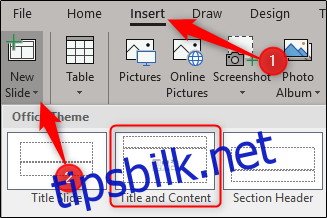
Deretter justerer du størrelsen på innholdsboksen ved å klikke på og dra i hjørnene til boksen.
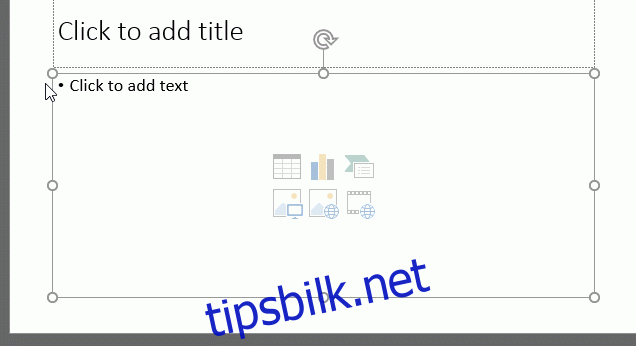
Når du er fornøyd med størrelsen, klikker du på «Bilder»-ikonet.
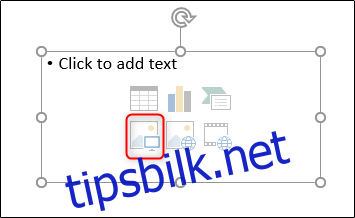
Naviger til ønsket bilde og trykk «Sett inn».
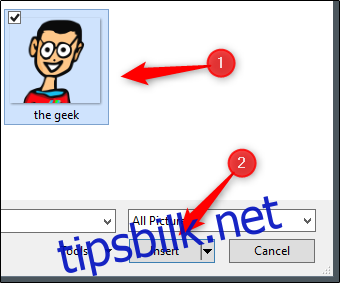
PowerPoint vil automatisk endre bildestørrelsen slik at den fyller innholdsboksen.
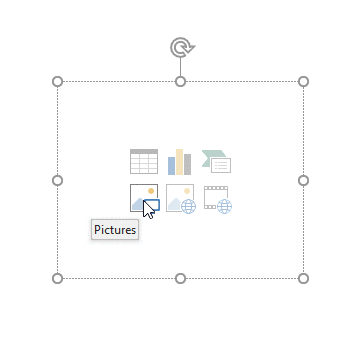
Juster størrelsen på flere bilder samtidig
La oss si at du allerede har lagt til flere bilder i presentasjonen, og at disse har ulike størrelser. For å endre alle bildene til samme størrelse, begynner du med å velge alle bildene. Hold nede Ctrl-tasten og klikk på hvert bilde etter tur.

Gå deretter til «Format»-fanen under «Bildeverktøy».
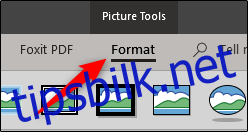
I «Størrelse»-gruppen, skriv inn ønsket høyde og bredde for bildene.
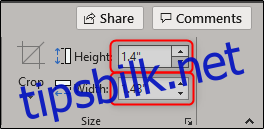
Når du angir en verdi i enten høyde- eller breddefeltet, vil den andre boksen automatisk foreslå en proporsjonal verdi. Trykk Enter når du er fornøyd. Du vil se at alle bildene har blitt endret til å ha samme størrelse.
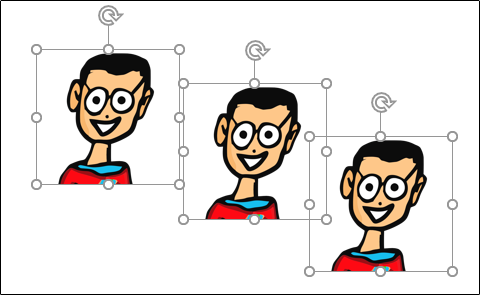
Endre størrelsen på flere bilder samtidig, uten å likestille dem
Dersom du ønsker å endre størrelsen på flere bilder samtidig, uten å nødvendigvis gi dem samme format, velger du alle bildene ved å holde Ctrl-tasten nede og klikke på hvert enkelt bilde etter tur. Når alle bildene er valgt, kan du dra i et av hjørnene for å endre størrelsen på alle samtidig.

Selv om det ofte finnes raskere måter å utføre visse oppgaver på, er det nyttig å vite om alle tilgjengelige metoder. Selv om det kan være enklest å sette inn et bilde og endre størrelsen etterpå, er det alltid verdifullt å kjenne til alle alternativene.